在 Microsoft Purview (Preview) 中连接和管理 Tableau
本文概述了如何在 Microsoft Purview 中注册 Tableau,以及如何对 Tableau 进行身份验证和交互。 有关 Microsoft Purview 的详细信息,请阅读 介绍性文章。
重要
此功能目前处于预览阶段。 Microsoft Azure 预览版的补充使用条款包括适用于 Beta 版、预览版或其他尚未正式发布的 Azure 功能的其他法律条款。
支持的功能
| 元数据提取 | 完整扫描 | 增量扫描 | 作用域扫描 | 分类 | 标记 | 访问策略 | 世系沿袭 | 数据共享 | 实时视图 |
|---|---|---|---|---|---|---|---|---|---|
| 是 | 是 | 否 | 是 | 否 | 否 | 否 | 否 | 否 | 否 |
支持的 Tableau Server 版本为 8.x 到 2023.x。
扫描 Tableau 时,Microsoft Purview 支持提取技术元数据,包括:
- 服务器
- 项目
- 工作簿
- 仪表板
- 数据源
- Stories
- 工作表和字段/轴
- 工作簿数据源
- 表和列
设置扫描时,可以选择扫描整个 Tableau 服务器,或者如果安装了多个站点,可以选择将扫描范围限定为给定站点。
已知限制
- 目前,如果 Tableau 服务器不允许从公用网络进行访问,则不支持扫描。
- 从数据源中删除对象时,当前后续扫描不会自动删除 Microsoft Purview 中的相应资产。
先决条件
必须具有具有活动订阅的 Azure 帐户。 免费创建帐户。
必须具有有效的 Microsoft Purview 帐户。
需要 Azure 密钥保管库,并授予 Microsoft Purview 访问机密的权限。
需要数据源管理员和数据读取者权限才能在 Microsoft Purview 治理门户中注册和管理源。 有关权限的详细信息,请参阅 Microsoft Purview 中的访问控制。
为方案设置正确的集成运行时。 如果数据源不可公开访问,请设置最新的 kubernetes 支持的自承载集成运行时。
扫描所需的权限
Microsoft Purview 支持对 Tableau 服务器进行基本身份验证 (用户名和密码) 。
用户帐户必须被许可为“交互器” (在 Tableau 服务器上) 的最新版本中重命名为“资源管理器”,并且必须对所有即将导入的工作簿、数据源和项目拥有“查看”和“下载”权限。 最好使用具有“站点管理员”安全角色的帐户。
注册
本部分介绍如何使用 Microsoft Purview 治理门户在 Microsoft Purview 中注册 Tableau 服务器。
转到Microsoft Purview 帐户。
在左窗格中选择“ 数据映射 ”。
选择“注册”。
在 “注册源”中,选择“ Tableau>继续”。
在 “注册源 (Tableau) ”屏幕上,执行以下操作:
对于 “名称”,请输入Microsoft Purview 将列为数据源的名称。
对于 “主机”,请输入 Tableau 服务器的 URL。 如果使用 SSL,URL 必须以 https 开头,如果未使用 SSL 默认端口 443,则 URL 可能以自定义端口结尾。
从列表中选择集合。
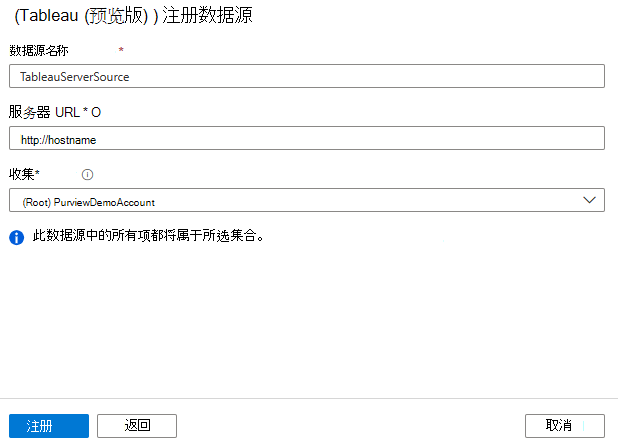
选择“注册”。
扫描
使用以下步骤扫描 Tableau 服务器以自动标识资产。 有关一般扫描的详细信息,请参阅 Microsoft Purview 中的扫描和引入。
转到 “源”。
选择已注册的 Tableau 源。
选择“ + 新建扫描”。
提供以下详细信息:
名称:输入扫描的名称。
通过集成运行时进行连接:选择你创建的默认 Azure 集成运行时、托管 VNet IR 或 Kubernetes 支持的自承载集成运行时。
凭据:选择要连接到数据源的凭据。 请确保:
- 创建凭据时选择“ 基本身份验证 ”。
- 在“用户名”输入字段中提供用于连接到 Tableau 服务器的用户名。
- 将用于连接到 Tableau 服务器的用户密码存储在密钥中。
有关详细信息,请参阅 Microsoft Purview 中的源身份验证凭据。
站点:仅当连接到安装了多个站点的联机 Tableau 服务器时,才需要站点。 该值区分大小写,并且不能包含任何空间,因为它在 URL 中用于连接到 Tableau。
单击“ 测试连接 ”以验证设置。

选择 继续。
对于 “扫描触发器”,选择是设置计划还是运行扫描一次。
查看扫描并选择“ 保存并运行”。
查看扫描和扫描运行
查看现有扫描:
- 转到 Microsoft Purview 门户。 在左窗格中,选择“ 数据映射”。
- 选择数据源。 可以在“最近扫描”下查看该数据源上的现有 扫描列表,也可以在“扫描”选项卡上查看所有 扫描 。
- 选择要查看的结果的扫描。 窗格显示之前的所有扫描运行,以及每个扫描运行的状态和指标。
- 选择运行 ID 以检查扫描运行详细信息。
管理扫描
若要编辑、取消或删除扫描,请执行以下操作:
转到 Microsoft Purview 门户。 在左窗格中,选择“ 数据映射”。
选择数据源。 可以在“最近扫描”下查看该数据源上的现有 扫描列表,也可以在“扫描”选项卡上查看所有 扫描 。
选择要管理的扫描。 然后,可以:
- 通过选择“编辑扫描 ”来编辑扫描。
- 选择“取消扫描运行”, 取消正在进行的扫描。
- 通过选择“删除扫描” 来删除扫描。
注意
- 删除扫描不会删除从以前的扫描创建的目录资产。
浏览、搜索和查看资产
成功扫描 Tableau 服务器后,可以浏览统一目录或搜索统一目录以查看资产详细信息。
后续步骤
注册源后,请使用以下指南详细了解Microsoft Purview 和数据: